La redacción y la consulta de emails en Gmail no es muy diferente a la de un cliente de correo electrónico clásico. Para enviar un email, haz clic en el enlace Redactar situado encima de la lista de carpetas de la interfaz de Gmail y aparecerá un formulario. Pero también es posible abrir una ventana independiente haciendo clic en el pictograma compuesto de un pequeño cuadrado azul, conteniendo una flecha, superpuesto sobre otro cuadrado azul. Esta opción permite acceder a todas las funciones del correo de Gmail, sin tener que interrumpir la redacción del correo.
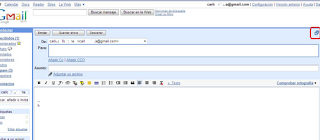
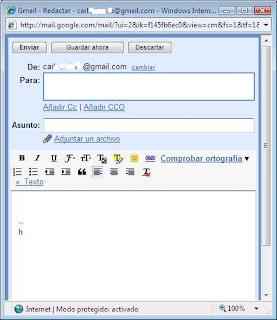
En el campo “Para:”, ingresa la dirección electrónica de la persona a la que deseas escribir. Si hay varios destinatarios, separa las direcciones utilizando comas. Cuando escribas las direcciones, Gmail te mostrará direcciones que utilizas con frecuencia y las que están en tu lista de contactos (comprendiendo los grupos). En caso de que aparezcan varias direcciones, haz clic en [Enter] para seleccionar la primera dirección que aparece o desplázate en la lista para que selecciones otra dirección. Si Gmail no muestra la dirección que necesitas, continua escribiendo la dirección hasta completarla.
Truco: Puedes seleccionar los contactos a los que deseas escribir, directamente en la carpeta “Cotactos”. Tan solo marca la casilla delante de tu contacto y luego haz clic en el email que aparece.
Por defecto, solo el campo “Para:” es visible. Para visualizar el campo “Cc:” haz clic en el vinculo “Añadir Cc”. Cc significa “copia de carbón”; aquí escribe los correos de las personas que no son los destinatarios principales de tu mensaje, pero a las que deseas enviar una copia.
Para que aparezca el campo “CCo:” haz clic en el vinculo “Añadir CCo”. Cco significa “copia carbón oculta”; aquí escribe los email de las personas a las que deseas enviar una copia del mensaje, pero sin que los otros destinatarios lo sepan.
En “Asunto” escribe el asunto del mensaje. Luego escribe el texto del mensaje. Por defecto, Gmail ofrece enviar el mensaje en formato HTML. También dispones de herramientas para mejorar la presentación del texto: negrita, cursiva, subrayado, elección del tipo de fuente y del tamaño de las letras, adición de vínculos hipertexto, lista con viñetas, numeración, etc.
Si no estás seguro que tus contactos puedan leer texto con formato, entonces haz clic en el botón “Texto”. La corrección ortográfica funciona en los dos modos de ingresar texto. También es posible añadir archivos adjuntos (imágenes, texto, video, etc.) al mensaje. Para ello, haz clic en el vinculo ”Adjuntar un archivo” luego en el botón ”Examinar” para seleccionar el archivo en el disco duro. Cuando hayas terminado de escribir tu mensaje, haz clic en el botón ”Enviar” para que sea enviado inmediatamente o haz clic en el botón ”Guardar ahora” para guardarlo como borrador.
Nota: De manera regular Gmail hace una copia de respaldo del email que escribes. Por consiguiente, no te preocupes si por alguna razón pierdes el email que estabas escribiendo. Podrá encontrar una copia en la carpeta “Borradores”. Como habrás podido observar el envío de un email es muy simple, así como también su lectura. Todos los emails recibidos son almacenados en la carpeta “Recibidos”. Gmail verifica automáticamente cada dos minutos le llegada de un nuevo mensaje. Sin embargo, puedes forzar la verificación en cualquier momento haciendo clic en el vinculo ”Actualizar”.
Contrariamente a otros webmails y clientes de correo electrónico, Gmail no muestra los correos bajo la forma de mensajes aislados. Todas las respuestas a un email son reagrupadas bajo la forma de una conversación. De este modo es imposible perder el hilo de una conversación.
Es muy fácil reconocer una discusión en la bandeja de entrada. Por defecto, un mensaje aislado está resumido en una línea:
Remitente
Asunto
Las primeras palabras contenidas en el cuerpo del mensaje
La fecha (u hora) del envío
Cuan se trata de una conversación, en lugar del remitente aparecerá el nombre de los participantes así como el número de participantes (entre paréntesis).
Para leer un mensaje, haz clic en el titulo del mensaje. Podrás ver el mensaje completo y tienes la opción de responder a quien te lo envío haciendo clic ”Responder”. Para enviar el email a otra persona para que lo pueda leer, haz clic en ”Reenviar”. Si el remitente no te escribió utilizando una cuenta de Google, aparecerá el vinculo ”Ofrecer Gmail a:”. Haz clic en ”Enviar invitación” si deseas que la persona pruebe Gmail. Haciendo clic en la flecha apuntando hacia abajo, situada a la derecha del botón “Responder”, se abre un menú desplegable. En éste entre otras cosas puedes imprimir el email, añadir al remitente a tu lista de contactos, denunciar una suplantación de identidad, etc. Un clic en el vinculo ”Mostrar detalles” te permitirá ver la fecha y la hora en que fue enviado, el nombre y la dirección de los destinatarios, así como eventualmente el nombre de la empresa desde donde fue enviado el mensaje (por ejemplo yahoo.com o gmail.com si el remitente utiliza un webmail). Para desaparecer esta información, haz clic en el vinculo ”Ocultar detalles” .
Cuando consultes una conversación, el mensaje inicial y las respuestas aparecen inmediatamente una a continuación de otra. Por defecto, solo la última respuesta recibida es visible en su totalidad. Para ver todos los mensajes, tan solo tienes que hacer clic en el vinculo ”Mostrar todos”. Para consultar sólo un mensaje, tan sólo haz clic encima (los otros mensajes quedarán ocultos). Un segundo clic encima lo ocultará de nuevo. Para cerrar todos los mensajes pero conservando una vista general de los participantes, haz clic en el vinculo ”Ocultar todos”. El nombre de cada participante aparece con un color diferente, lo que permite seguir el hilo de la discusión fácilmente.

New Jersey Casino - DrmCD
ResponderEliminarNEW JERSEY, New Jersey 제천 출장안마 (March 4, 2016) – Casino 구미 출장샵 officials today 제주 출장안마 announced 서산 출장안마 the launch 평택 출장마사지 of a new gaming license for casino Jul 13, 2021